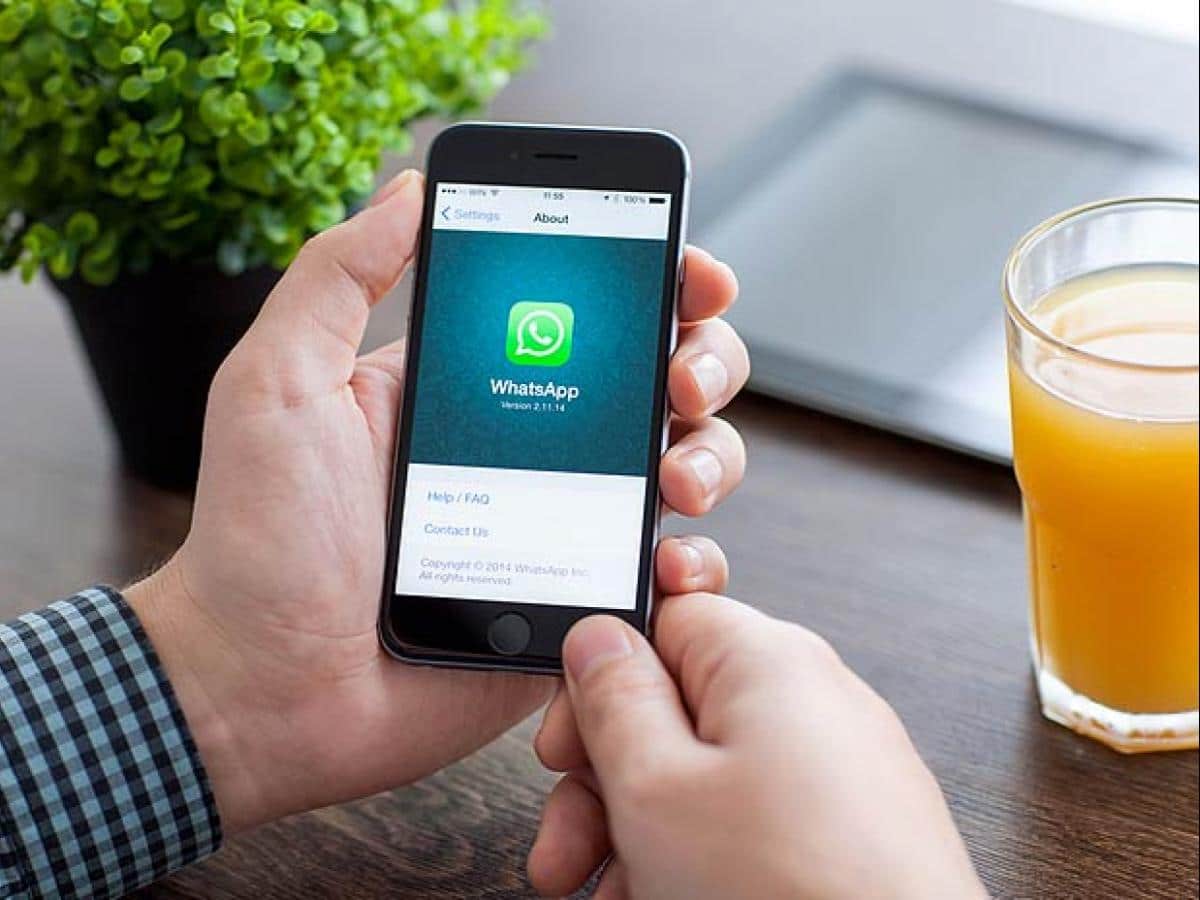Se tiver eliminado um histórico WhatsApp, pode restaurá-lo em apenas alguns passos. Mostramos-lhe várias opções e o procedimento.
Restore WhatsApp history with old backup
WhatsApp armazena as suas cópias de segurança no Android se não tiver seleccionado a nuvem como o local de armazenamento. No entanto, apenas os últimos sete registos de conversação são armazenados se tiver configurado o backup automático para “diário”. O backup também não deve ter mais de sete dias. As mais antigas são constantemente substituídas por novas cópias de segurança. Pode restaurar uma cópia de segurança antiga, local, como se segue:
– Pode encontrar as suas histórias no Android com um gestor de ficheiros. Para o fazer, vá a “/sdcard/WhatsApp/Databases”.
– Os backups individuais são nomeados da seguinte forma: “msgstore-YYYY-MM-TT.dv.crypt7”. Seleccione o backup desejado e renomeie-o para “msgstore.db.crypt7”.
– Desinstale o WhatsApp do seu smartphone.
– Reinstale o WhatsApp e seleccione a opção “Restore”.
Restore WhatsApp history with Google Drive
Provavelmente a forma mais fácil de guardar o seu histórico WhatsApp é fazer o backup automático para a nuvem. Para o fazer, tudo o que precisa é de uma conta Google Drive. Se ainda não guardou o Google Drive no WhatsApp, siga estes passos:
– Abra o WhatsApp e seleccione “Settings” através dos três pontos no canto superior direito.
Aqui, seleccione Chats ☻ Chat backup e introduza a sua conta Google Drive na metade inferior em “Conta”.
– Depois de ter feito isto, o WhatsApp guardará automaticamente uma cópia de segurança no Google Drive. Para isto, ainda pode definir a opção se deve ser carregada apenas via WLAN ou também via dados móveis.
-.
Em caso de perda de dados ou telemóvel, desinstale o WhatsApp e depois reinstale o mensageiro.
– Iniciar a recuperação via Google Drive. Para o fazer, siga os passos para restaurar ao configurar o WhatsApp.
iOS: Restaurar o historial da aplicação através de iCloud
A fim de restaurar o histórico no seu iPhone ou transferi-lo para um novo iPhone, a cópia de segurança “Documents & Data” deve estar activa nas suas definições iCloud. Também é necessário activar a cópia de segurança do iCloud nas definições do WhatsApp.
– No menu de definições da sua aplicação WhatsApp, em “Chat Backup”, pode ver a hora em que foi criado o último backup.
– Agora apagar e reinstalar o WhatsApp. Marcar o mesmo número de telefone que antes e seguir os passos de restauração.
– Tip: Se não lhe for oferecida uma instalação de backup, o seu armazenamento iCloud estava provavelmente demasiado cheio para um backup. Neste caso, uma restauração não é possível. Deve primeiro fazer espaço na nuvem.